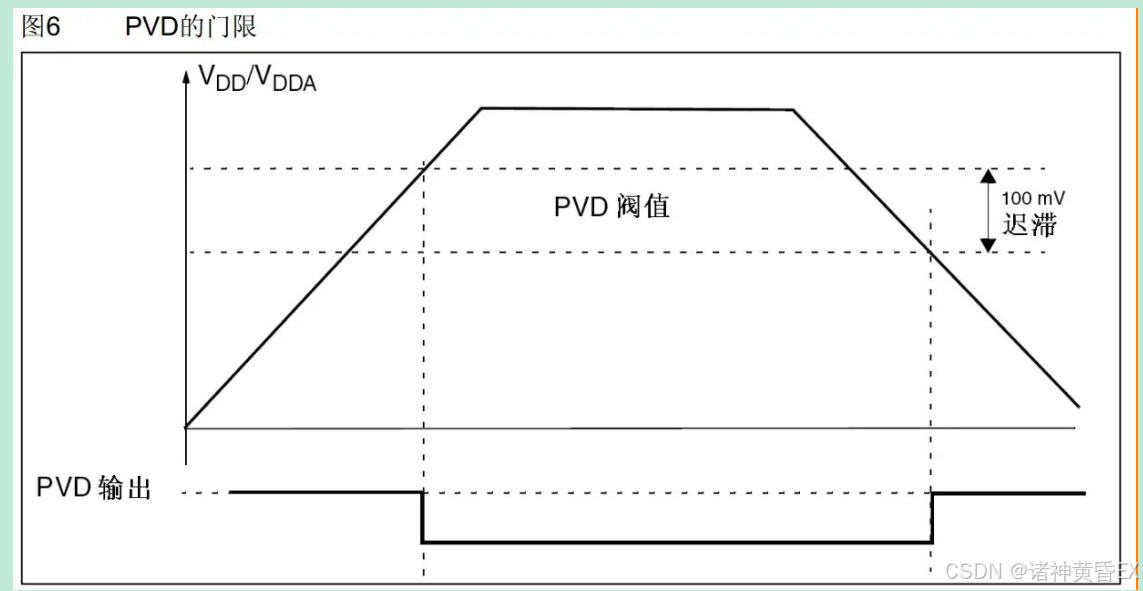目录
1、VI编辑器 【linux版本的文本文件】
2) 补充的vi编辑器的其他内容(了解)
2、ln 连接的意思 link的缩写
3、文件的查看 【重点】
4、压缩与解压(重点)
5、find 查找命令
6、which & whereis 作用是一样的,表示某个命令是否存在
7、grep (重点) 查找的意思,查找的是内容,而不是文件名
8、Linux中的磁盘,内存等命令
9、关于时间的命令
10、开关机的命令
11、其他常见的操作
二、Linux的常见设置
1、设置静态IP
2、设置linux服务器的用户名
3、设置用户名和IP的对应关系
4、关于防火墙的设置
三、关于用户和用户组(了解)
四、安装JDK
五、给系统拍个照(快照)
六、如何修改finalshell的背景图
1、VI编辑器 【linux版本的文本文件】
vi 编辑器或者 vim 编辑器
vi 编辑器一般都是自带的
vim 编辑器,一般都是需要下载的。yum install -y vim,vim一般编写代码的时候带颜色。1)必会
如何编辑一个文件,并保存退出
vi a.txt 使用vi编辑器来编辑某个文件
进入以后,需要进入插入模式 ,输入 i
通过点击 esc 退出编辑模式
一定要注意:目前是否是英文输入法,中文的,没反应
输入shift + : 开始输入要退出的指令:
w: 表示保存编辑的内容
q: 退出编辑
wq: 表示保存并退出
!: 表示强制执行
经常使用的命令是:
wq! 保存并强制退出
q! 强制退出,编辑的内容不再保存(一般用于将文件不该修改的给修改了,或者误删除的某些内容)

也可以直接双击打开

建议:
小的文件改动,一般使用vi编辑器
大的文件改动 ,一般使用文本编辑器(NotePad++、finalshell 自带的编辑器)
2) 补充的vi编辑器的其他内容(了解)
1、插入命令 a A o i
这四个命令都有一个共同的特点:进入编辑模式
a 在当前光标的后面插入文本
i 在光标的前面插入文本
A 在当前行的最后插入文本
o 在当前行的下一行插入文本2、定位(快速进入到某一行)
:set nu 显示⾏号
:set nonu 取消显示⾏号
gg 跳转到第⼀⾏
G 跳转到最后⼀⾏
:n 直接调转到第⼏⾏3、删除命令
dd 删除光标所在的行(其实是在剪切板中)
D 从光标位置删除到行尾4、复制剪切命令
dd 删除光标所在的行(其实是在剪切板中)
yy 复制当前的行(先进行复制,然后通过p进行粘贴)
p 粘贴的意思一定要注意你的当前的输入法是否是英文的,否则输入指令不管用。
5、查找
/要查找的内容查找到内容之后,可以通过 n 或者 N 查询下一个元素,或者上一个元素。
vi 和 vim :
相同点:都是linux上的编辑器,命令也相同
不同点:vi 是自带的,vim 一般需要安装,另外vim 里面的内容是彩色的。
安装vim编辑器:
yum install -y vim
使用:
vim b.txt
vim /etc/profile
一些学习网站:Linux 教程 | 菜鸟教程
w3cschool、菜鸟教程
2、ln 连接的意思 link的缩写
链接分为软链接和硬链接,一般使用的都是软链接。

区别是:
当删除软连接是,不会删除原来的文件,仅仅是删除了一个快捷方式而已。
当我们删除硬链接时,也不会删除原来的文件,因为它类似于复制了一个新的文件而已。
感兴趣的小伙伴可以去搜索:Linux系统中inode和block详解
以上这个编号数字其实就是inode编号,指向了真实的数据(block)。
3、文件的查看 【重点】
文件的查看有如下命令:
cat、more、less、tail ,head 五个命令都可以查看文件
cat,more,tail 比较常见,认真对待
cat /etc/services 查看该文件,并且全部展示(管你有几万行我也全部展示),一般用于查看小文件more /etc/services 每次查看一部分,并且有百分比显示可以通过enter键,继续往后查看,每次查看一行数据,点击space键,每次查看一页数据,如果不想看了,可以输入 qless /etc/services 每次查看一部分,只是没有百分比可以通过enter键,继续往后查看,继续往后查看,每次查看一行数据,点击space键,每次查看一页数据如果不想看了,可以输入 qtail 查看文本文件的最后几行数据(默认只看后10行)
tail /etc/services 查看文件的最后10行数据
tail -n 20 /etc/services 查看后20行
tail -20 /etc/servicestail -f /etc/services 滚动查看某个文件(一般该文件是日志文件,不断的有内容往里面写入)
head 查看文本文件前10行
head -n 20 /etc/services将查看的内容不在控制台输出了,而是输出到了其他文件,也是可以的。
head -n 20 /etc/services >> log.txt模拟日志产生:tail -f a.txt
另一个窗口输入 echo "bigdata 真好学" >> a.txt
退出tail -f 命令,使用ctrl + c
4、压缩与解压(重点)
经常将需要安装的软件,进行解压。
1、gzip 自带的工具

2、zip 命令 需要自己安装的工具,linux 不带这个工具
通过yum源安装所需软件:yum install -y zip
yum install -y unzip
-y的意思是 一路yeszip bbb a.txt
压缩不写后缀名, 默认会给一个.zip的后缀名
[root@localhost home]# zip a.zip a abc a.txt b.txtadding: a/ (stored 0%)adding: abc/ (stored 0%)adding: a.txt (deflated 70%)adding: b.txt (deflated 83%)
[root@localhost home]# ls
a aaa.hard abc a.txt a.zip b.txt ccc ccc.zip将一个压缩包解压到指定的路径下:使用 -d
unzip -d /root a.zip3、tar (重点)
压缩与解压都是一个命令
需要学习这个命令的参数:
-x 表示解压
-v 显示进度
-f 表示文件的名字
-z 表示使用gzip进行操作
-c 表示压缩
-j 以bzip2命令进⾏压缩或者解压常用的是这么几个参数:
如果你想解压某个软件
tar -zxvf 跟上要解压的压缩包的名字
如果你想压缩
tar -zcvf 压缩包的名字 跟上要压缩的文件的名字压缩的命令演示:
tar -zcvf an.tar.gz a.txt log.txt
要指定压缩包的名字,在压缩的文件之前。解压:
解压软件包到当前的文件夹中tar -zxvf an.tar.gz如果不想解压到当前文件夹,可以使用 -C 指定解压的路径tar -zxvf an.tar.gz -C /home如果不想显示解压的进度tar -zxf an.tar.gz -C /home5、find 查找命令
/跟上要查找的内容
这个说的是文件的内容 a.txt 查找 hello此处说的查找是指的查找文件,而不是文件里面的内容的。
ll `find /etc -size +200`
第一种查看文件大小的方式。
ll $(find /etc -size +200)6、which & whereis 作用是一样的,表示某个命令是否存在

7、grep (重点) 查找的意思,查找的是内容,而不是文件名
linux shell 编程三剑客之一: grep 除此以外 sed awk
查找 类似于之前的 /查找的内容
grep -n ftp /etc/services
grep -n 表示查找的内容显示行号
grep -n 要查找的字符串 要在哪个文件中查找
一般不这么用。
比如:查找服务器中mysql是否启动,比如查找服务器中tomcat 是否启动
grep -v 取反的意思
grep -v -n ftp /etc/services
搜索哪些行不含有ftp 字样,就查找出来。
8、Linux中的磁盘,内存等命令



在finalShell中,就有关于这些数据的可视化界面。
9、关于时间的命令
date 查看当前时间
date -s "2022-07-25 14:31:32" 手动设置时间
通过互联网同步时间
需要一个命令,这个命令是ntpdate
先按照这个服务
yum install -y ntpdate
哪个网址能记住,选哪个:
ntpdate time1.aliyun.com
ntpdate cn.pool.ntp.org
time1.aliyun.com cn.pool.ntp.org 它是一个互联网的网址,是时间服务器。
将时间写入硬件:
hwclock -w还可以使用:
systemctl restart chronyd 这个命令需要等待一会儿时间才会同步思考一下:
假如到公司,服务器不能上网,怎么同步时间?
从这些集群中,搞一台作为时间服务器,其他服务器跟它同步。需要搭建时间服务器。10、开关机的命令
重启 reboot
也可以使用 init 6
关机 init 0 或者直接shutdown下面这些了解一下:
shutdown -h now 立即关机 = init 0
shutdown -h 18:00 定时关机11、其他常见的操作
ctrl + c 终止当前的进程
ctrl + l 清屏
clear 清屏 Linux 简介_w3cschool
二、Linux的常见设置
1、设置静态IP

如何查看自己的虚拟机的网关:

完整的配置(不要拷贝我的):
TYPE="Ethernet"
PROXY_METHOD="none"
BROWSER_ONLY="no"
BOOTPROTO="static"
DEFROUTE="yes"
IPV4_FAILURE_FATAL="no"
IPV6INIT="yes"
IPV6_AUTOCONF="yes"
IPV6_DEFROUTE="yes"
IPV6_FAILURE_FATAL="no"
IPV6_ADDR_GEN_MODE="stable-privacy"
NAME="ens33"
UUID="60738953-c9fc-420e-b1e1-d727d0987e90"
DEVICE="ens33"
ONBOOT="yes"IPADDR="192.168.32.128"
NETMASK="255.255.255.0"
GATEWAY="192.168.32.2"
DNS1="114.114.114.114"
DNS2="8.8.8.8"
记得重启网卡服务:
systemctl restart network点击虚拟机的编辑界面,点击【虚拟网络编辑器】,进入后,


选择NAT模式:

思考:为什么号段是从128开始的呢?

假如网络连接不上怎么办?

假如检查了IP,发现没IP,也没有虚拟网卡,怎么办?放大招

2、设置linux服务器的用户名
hostname 查看当前的用户名
hostname bigdata01 临时设置用户名,一重启就又回去了
永久设置用户名
vi /etc/hostname
将原来的名字删除,修改为新的名字,保存即可 使用这种方式需要重启电脑。主机名:给电脑起个名字
为什么要改呢?
因为我们想将来操作某台服务器,不想通过IP操作,想通过用户名操作。
想要达到这个目的,还需要操作一步:
将你的hostname 跟 IP 进行一个对应。
bigdata01 192.168.32.128
3、设置用户名和IP的对应关系

4、关于防火墙的设置
关于防⽕墙的命令:
systemctl status firewalld
systemctl stop firewalld 关闭防火墙,但是开机后,防火墙还是会开启
systemctl start firewalld
systemctl restart firewalld
防⽕墙开机启动命令:
systemctl disable firewalld 开机不启动
systemctl enable firewalld三、关于用户和用户组(了解)
useradd an 添加用户
passwd an 设置密码
每创建一个新的用户,就会在/home 下创建一个对应的文件夹。
新增一个组:
groupadd aaaa
任何一个用户都属于一个组,比如root ,它默认属于root组
an 属于aaaa组。将一个用户放入到某个组中:
usermod -aG 组名 用户名
usermod -aG aaaa an


可以修改一个文件的权限:
u 代表 自己(user),拥有者
g 代表 同一个组(group)
o 代表 其他成员(other)
+ 表示赋予权限
- 收回权限
r(读) w(写) x(执行) 但是不是说我赋予了权限它就一定执行的。
权限有赋予多的情况
chmod g+w bbb.txt
chmod u+x bbb.txt
chmod o+x bbb.txt以上方案只能进行简单的权限赋予,如果一下子赋予多个权限,
可以这样写:chmod g+x,o+w a.txt
还有其他办法:
chmod 777 bbb.txt
r = 4 二进制 0100
w = 2 二进制 0010
x = 1 二进制 0001
r + w + x = 7chmod 763 aaa.txt
可以通过三个数字进行权限赋值。第一个数字代表user,第二个数字代表group ,第三个代表 other
超级管理员切换到普通用户:su an
普通用户切换到超级管理员 : su (记得输入密码)
修改一个文件的所属组和用户: chown 用户:组的名字 文件名将一个用户放入新的组里面:usermod -g 组名 用户名四、安装JDK
1、创建一个文件夹,用于存放安装包 /opt/modules
mkdir -p /opt/modules --以后存放安装包
mkdir -p /opt/installs --以后存放解压后的软件 2、上传文件(安装包)

3、解压该软件
将软件解压到/opt/installs
tar -zxvf jdk-8u321-linux-x64.tar.gz -C /opt/installs4、重命名
1、进入文件夹 cd /opt/installs
2、进行重命名 mv jdk1.8.0_171 jdk5、配置环境变量
vi /etc/profileexport JAVA_HOME=/opt/installs/jdk
export PATH=$PATH:$JAVA_HOME/bin
在文件的最后追加,不要删除别人的任何配置。6、刷新配置文件,让配置文件生效
source /etc/profile7、验证配置是否生效
五、给系统拍个照(快照)
快照就是将来可以恢复,以及可以clone(克隆) 的基础,记得先关机, 再克隆。



六、如何修改finalshell的背景图
超详细的、一步一步的:FinalShell自定义修改控制台背景图片(非登录非VIP)_finalshell背景图片-CSDN博客




![Vulhub:Shiro[漏洞复现]](https://i-blog.csdnimg.cn/direct/49e0a29570f64ac8abb316630f5241ec.png)